Содержание
Зачастую при иллюстрировании сборок уместно применить такой прием, как разнос элементов. При этом входящие детали раздвигаются в пространстве относительно первоначального состояния. Это действие поможет человеку, читающему конструкторскую документацию, быстрее разобраться в деталях, составляющих сборку, а так же принцип его составления. В текущей статье рассмотрим то, как разнести сборку в Компас 3D.

Как разнести модель сборки в Компас 3D?
В качестве примера сборки рассмотрим модель фена (рис. 1). Как можно заметить, такое состояние сборки не особо дает представление в входящих в нее деталях. Для того, чтобы разнести сборку в Компас 3D, на строке инструментов существует кнопка «Разнести компоненты» (рис. 2).
После ее активации рабочее поле подсветится голубоватым цветом, означающий действующий режим просмотра разноса сборки. Чтобы перейти в режим настройки разноса, необходимо нажать на кнопку «Настроить параметры разнесения» (рис. 3).



В панели параметров откроется окно настройки разноса компонентов. Принцип его формирования заключается в назначении шагов, в рамках которых происходит поэтапное выделение группы компонентов, указания направления и расстояния отступа от первоначального состояния (рис. 4). Щелкнем по корпусу фена, после чего он зальется красным цветом, укажем направление, например, ось Х, зададим расстояние 100 (рис. 5).


Для создания второго шага нажимается кнопка плюсика, после чего алгоритм настройки повторяется, только уже с иными компонентами и значениями. На примере этот шаг применен к винтам (рис. 6). Завершение настройки разноса осуществляется нажатием на зеленую галочку. Далее модель можно просматривать как обычно. Закрыть режим разноса можно нажатием кнопки его активации.

Как отобразить разнесенный вид на чертеже?
Разнос сборки очень удобен при иллюстрации процесса сборки, поэтому вышенастроенную модель можно разместить на листе чертежа. Чтобы разнести сборку в Компас 3D на листе необходимо нажать на кнопку «Создать чертеж по модели» (рис. 7). В настройках вида необходимо активировать галочку «Разнести компоненты сборки» (рис. 8), не забыв настроить масштаб, вид и прочие элементы, после чего вставить вид (рис. 9).


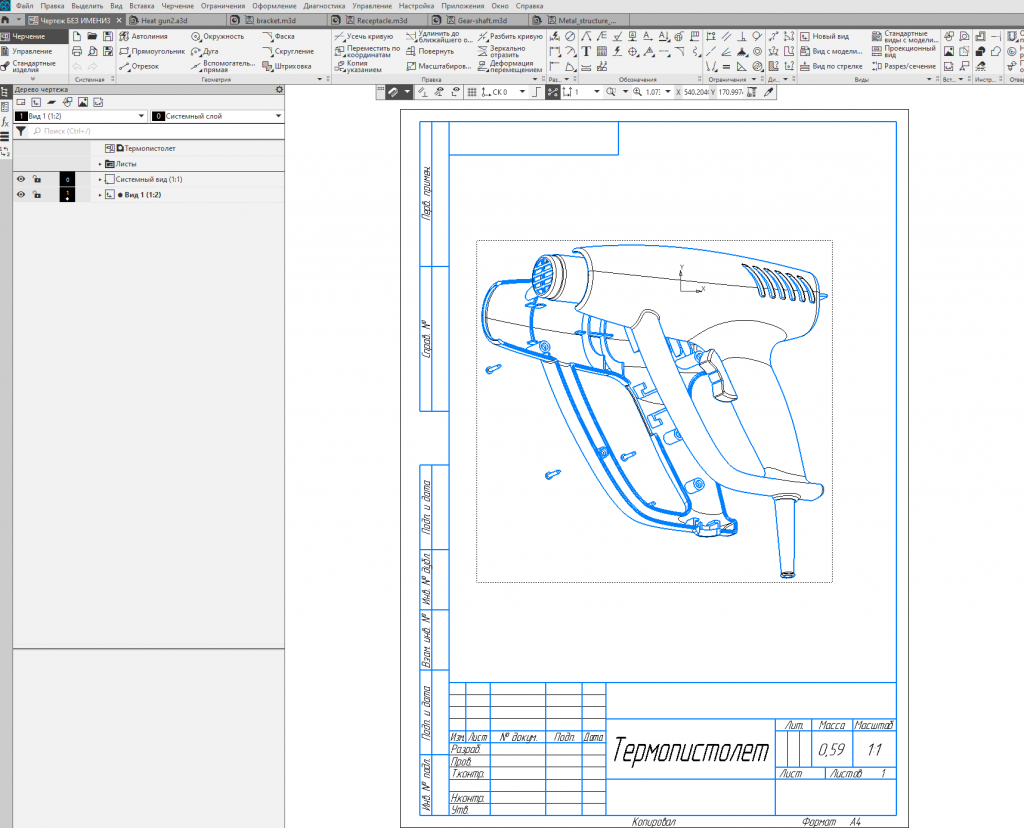
Таким образом, разнести сборку в Компас 3D не представляет никаких проблем.
